Tahukah kalian, kalau misalkan cara merekam layar HP Samsung A13 itu bisa dilakukan dengan berbagai macam cara dan metode.
Terutama kalau mau menggunakan bantuan aplikasi pihak ketiga, maka pilihannya jadi tambah banyak.
Oleh sebab itu, jika kalian memang ingin mengetahui semuanya, jangan lupa untuk membaca artikel ini sampai selesai.
Sebab pada kesempatan ini, sitush.id memang ingin membagikan tutorial lengkap tentang cara merekam layar HP yang menggunakan bantuan aplikasi secara lengkap.
Cara Merekam Layar HP Samsung A13
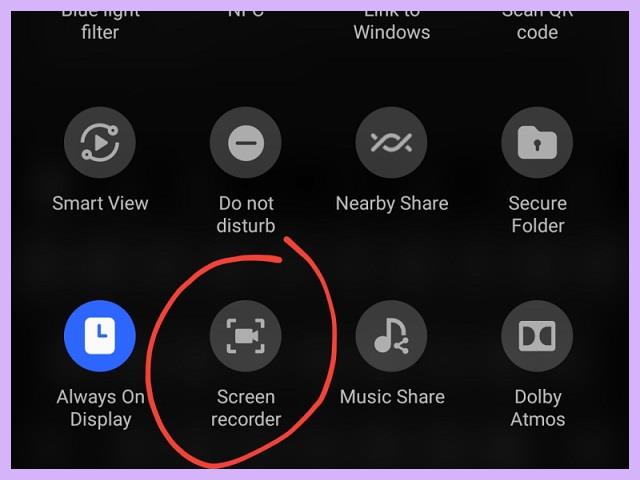
Samsung Galaxy A13 termasuk salah satu produk HP yang cukup laris dipasaran. Sehingga tidak heran kalau jumlah pengguna di Indonesia itu ada banyak.
Dan dengan jumlah penggunannya yang banyak, rasanya wajar jika pencarian tentang tutorial rekam layar pada seri ini termasuk banyak.
Bahkan berdasarkan data kami, ada ribuan orang yang suka mencari cari tutorial tentang HP ini. Sehingga silahkan lihat panduan kami melalui informasi berikut.
Cara Merekam Layar HP Samsung A13 Pakai XRecorder
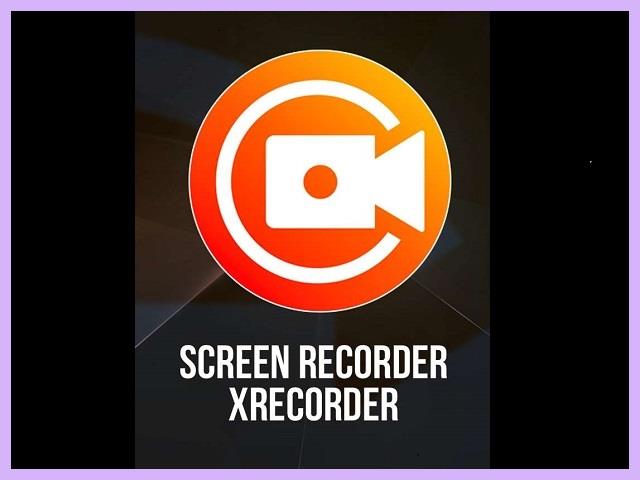
Metode perekaman pertama yang ingin kami sarankan adalah dengan menggunakan Xrecorder. Dimana aplikasi ini bisa kalian dapatkan secara gratis di Google Playstore.
Banyak pengguna yang sudah merasakan manfaat dari penggunaan App ini.
Oleh sebab itu, silahkan rasakan manfaatnya juga dengan melihat bagaimana cara merekam layar HP Samsung A13 di bawah ini.
- Pertama-tama, Unduh dan instal Screen Recorder – Xrecorder melalui Google Playstore
- Kemudian buka aplikasi
- Silahkan berikan izin pada permintaan perijinan aplikasi
- Lanjut dengan menekan tombol Add (ikon plus)
- Lalu aktifkan Floating Ball untuk melanjutkan prosesnya
- Kemudian Atur beberapa hal di bagian Gesture Control dan Voice Changer
- Setelah itu, buka halaman yang ingin kalian rekam
- Silahkan Tekan tombol Floating Ball yang ada di layar
- Lalu tekan tombol Record Video untuk memulai rekaman
- Sementara itu, nanti kalian bisa memanfaatkan berbagai tombol seperti Pause, Play, Stop dan lain sebagainya untuk mengatur rekaman
- Kalau nanti di Stop, biasanya rekaman akan diakhiri dan otomatis menyimpan hasil rekamannya
Ya kira kira itu sih yang bisa admin bagikan terkait penggunaan XRecorder. Silahkan sambil praktekan saja agar lebih mudah dalam memahaminya.
Mau lihat juga gak? Soal Cara Screenshot HP Samsung J2 Prime atau soal bagaimana Cara Mengatasi Memori Penuh Samsung J2 Prime Tanpa Menghapus Aplikasi.
Cara Merekam Layar HP Samsung A13 Pakai Mobizen Screen Recorder
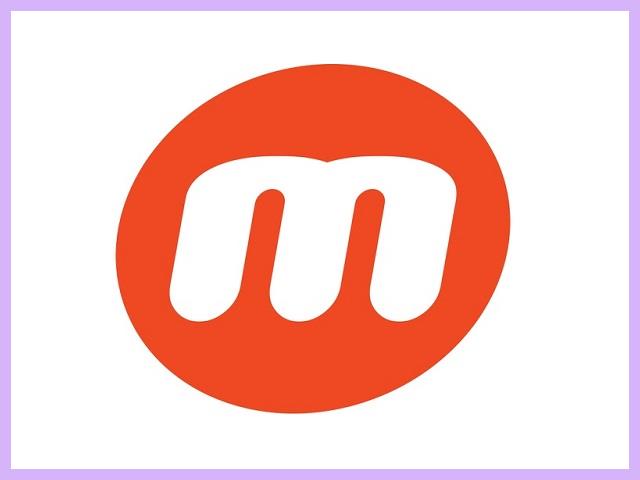
Daftar aplikasi lainya yang bisa pengguna Samsung A13 manfaatkan adalah Mobizen Screen Recorder. App ini memang bisa digunakan di hampir semua varian HP.
Bahkan sebelumnya juga pernah admin bahas dalam artikel cara merekam layar HP Samsung A02S. Sebab memang all varian.
Oleh sebab itu, jika kalian memang ingin mencobanya, silahkan ikuti tata cara merekam layar HP Samsung A13 yang pakai Mobizen ini.
- Pastikan memori kalian sedang tidak penuh
- Kemudian buka HP dan klik aplikasi Google Playstore
- Cari aplikasi Mobizen Screen Recorder For Samsung dan install App tersebut
- Tunggu sampai prosesnya selesai
- Kalau sudah, nanti langsung buka saja aplikasi yang baru kalian install
- Biasanya, kalau pas awal buka, ada tawaran mau versi gratis atau premium. Jadi pilih saja
- Terus jangan lupa, kenali dulu semua tombol dan fitur yang ada, biar nanti pas mau merekam jadi enak. Karena sudah tahu
- Silahkan kalau memang sudah siap melakukan perekaman, langsung tekan saja lambang kamera untuk mulai
- Kemudian lakukan proses rekaman sesuai rencana awal
- Jika dirasa cukup dan ingin menyudahi, silahkan klik tombol Stop
- Setelah proses perekaman berhenti, biasanya file video akan otomatis tersimpan
Nah itulah beberapa langkah yang bisa kalian upayakan demi bisa merekam layar HP menggunakan aplikasi Mobizen.
Cara Merekam Layar HP Samsung A13 Pakai Game Launcher
Lanjut ke metode ketiga. Dimana kali ini admin akan menyarankan pengguna untuk memakai aplikasi bernama game launcher.
Dimana di dalam aplikasi tersebut, kalian bisa menggunakan beberapa fitur menarik. Dan salah satu contohnya adalah merekam layar.
Jadi bagi yang berminat menggunakan itu, tapi belum tahu prosesnya. Silahkan ikuti tata cara merekam layar HP Samsung A13 yang pakai Game Launcher.
- Langkah pertama, pastikan game launcher tersebut sudah ada di HP
- Lalu buka aplikasi game launcher tersebut
- Cari dan klik ikon titik tiga yang ada di aplikasi itu
- Kemudian Lanjutkan dengan klik tambah video
- Atur kegiatan perekaman
- Misalkan kegiatannya berupa game atau mengoperasikan aplikasi, silahkan buka dulu
- Kemudian siapkan tampilannya
- Atau intinya persiapkan sesuai rencana
- Baru setelah persiapan ok, klik icon berwarna oren, agar bisa memuncul opsi klik rekam langsung
- Lanjut dengan menjalankan aplikasi tersebut sampai proses perekaman selesai
- Kalau sudah merasa cukup tinggal klik stop untuk memberhentikannya
- Nanti secara otomatis, video hasil rekaman akan segera tersimpan
Mudah bukan? Jadi kira kira apakah kalian sudah bisa?
Eh, sudah tahu tentang Cara Mengunci Aplikasi Di HP Samsung Tanpa Aplikasi Tambahan belum?
Sekian dari kami, semoga tutorial ini bisa menjadi bahan referensi buat kalian. Sampai jumpa.
